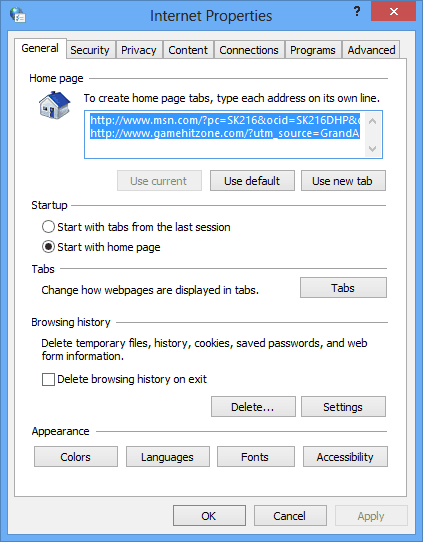ИСПРАВЛЕНИЕ: Internet Explorer 11 имеет проблемы с прокси после обновления
Больше проблем у Windows 10, пользователей Windows 8.1, которые пытаются использовать прокси-серверы в своих браузерах Internet Explorer 11. Вот что говорит один из них о проблеме: 
Сегодня утром я «успешно» установил дюжину обновлений для окон (подробно описано ниже), и теперь браузеры (FFox 29 / IE 11) и мой почтовый клиент (Thunderbird 24.5) не работают. Другие программы, кажется, в порядке. Я сузил проблему до настроек прокси. Я не использовал прокси раньше. Но теперь те программы, которые не пытаются использовать прокси, такие как Skype, клиент удаленного рабочего стола, клиент FTP / WebDAV — работают. Более того, когда я запускаю Fiddler, IE и FFox начинают работать — пока Fiddler захватывает сетевой трафик. (Вот как я могу написать здесь сейчас.) Но я все еще не могу читать электронную почту !!
Читайте также : пользователи жалуются, что загрузка OneDrive идет очень медленно
Как исправить проблемы с прокси Internet Explorer 11
Пользователь, представивший эту проблему на форумах сообщества Microsoft, достаточно опытен, поэтому, похоже, это проблема со стороны Microsoft. Вот что еще он пытался решить проблему:
Конечно, я проверил Свойства обозревателя / Подключения / Настройки локальной сети. Впервые все флажки были сняты. Я включил «Автоматическое определение настроек», но ничего не изменилось. Даже после перезагрузки. Я также попробовал «netsh winhttp reset proxy» из командной строки администратора. В нем сказано: Текущие настройки прокси WinHTTP: Прямой доступ (без прокси-сервера). но ничего не изменилось.
У меня включен Hyper-V. У меня есть 2 виртуальных коммутатора, один внешний и другой внутренний. Теперь я отключил сетевой интерфейс внутреннего коммутатора (потому что у него другой IP-адрес), для случая, если он что-то запутал, перезагрузите компьютер, но без помощи. Пожалуйста, помогите мне выйти из этой ситуации. Переустановка всего будет кошмаром, потому что так много пользовательских настроек программного обеспечения. Вот список обновлений Windows, которые были объявлены «успешными»:
Те же пользователи говорят, что проблема исчезла только после большого количества перезагрузок, только чтобы вернуться и стать еще более раздражающей. Несмотря на несколько обходных путей, проблема все еще существует, и ни один из представителей Microsoft не предложил исправления. Вот как выглядит последний ответ:
Я обнаружил, что это недетерминировано: браузеры / почтовый клиент работают после одной перезагрузки и не работают после другой (я использую ffox, но также пытаюсь использовать IE со сбросом настроек. Оба они не могут ничего скачать по http / https, но по-видимому, нет проблем с доступом к серверу имен. Настройки прокси-сервера пусты во всех местах, которые мне известны),
несмотря на то, что я ничего не меняю между перезагрузками, и это также происходит в безопасном режиме (безопасный режим с сетью), и проблема присутствует чаще, чем нет.Поскольку это происходит в безопасном режиме и недетерминированно, я не стал беспокоиться о «чистой загрузке» (отключении всех не-M $ сервисов и программ запуска), потому что, если проблема исчезает, я не могу сказать, была ли она результатом моего действие или оно просто не происходило в то время. Когда проблема не возникает, я могу использовать систему по назначению, и это состояние остается после спящего режима. Таким образом, мой обходной путь в настоящее время состоит в том, чтобы избежать перезагрузок в течение нескольких дней. Но это ужасно для разработчика, который всегда должен знать, что делает его машина, точно зная, что при каждой перезагрузке я рискую получить доступ к электронной почте в течение непредсказуемого периода.
Также убедитесь, что вы используете правильные настройки прокси для Internet Explorer. Для получения дополнительной информации о правильной конфигурации прокси перейдите на страницу поддержки Microsoft и следуйте инструкциям, приведенным в их руководстве.
Другие возможные исправления могут включать:
- Отключить аппаратное ускорение
- Удалите все дополнения и расширения, которые вы установили в своем браузере.
- Перезагрузите Internet Explorer , выполнив следующие действия:
- Зайдите в меню Сервис> Свойства обозревателя
- Нажмите на вкладку «Дополнительно»> нажмите «Сброс»
- Переустановите IE 11, если ничего не получилось
- Если вы все еще не можете использовать свой браузер IE 11, вы можете установить другой браузер .
Так что, если вам случится узнать исправление, мы будем более чем рады его услышать. До тех пор мы будем пристально следить за темой и обновлять ее один раз, и если будет предоставлено рабочее решение.
СВЯЗАННЫЕ ИСТОРИИ, ЧТОБЫ ПРОВЕРИТЬ:
- Как запретить пользователям удалять историю Internet Explorer
- 5 лучших VPN для Internet Explorer
- Edge и Internet Explorer неуязвимы для загрузки эксплойтов.
Примечание редактора: этот пост был первоначально опубликован в мае 2014 года и с тех пор обновлен для свежести и точности.